การดูทิคเก็ตบริการและสถานะ
คุณสามารถดูข้อมูลเกี่ยวกับทิคเก็ตบริการที่สร้างโดยผู้ใช้เองหรือส่งโดยอัตโนมัติไปยังศูนย์บริการสนับสนุนของ Lenovo โดยใช้ Call Home และทิคเก็ตบริการที่สร้างโดยฝ่ายบริการสนับสนุนอื่นนอกเหนือจาก Call Home
เกี่ยวกับงานนี้
สถานะทิคเก็ตบริการจะซิงโครไนซ์กับศูนย์บริการสนับสนุนของ Lenovo ทุก 24 ชั่วโมง
คอลัมน์ สถานะ จะแสดงสถานะทิคเก็ตบริการ ทิคเก็ตบริการจะอยู่ในสถานะอย่างใดอย่างหนึ่งต่อไปนี้
- ใช้งานอยู่
- ตอบแล้ว
- ยกเลิก
- ยกเลิกแล้ว
- สร้างแล้ว
- ลูกค้ายกเลิกแล้ว
- ปิดแล้ว
- ฝ่ายที่ปฏิเสธ
- ซ้ำกัน
- ข้อผิดพลาด
- สถานะข้อผิดพลาด
- กำลังดำเนินการ
- เตรียมใช้งานแล้ว
- ผสานรวมแล้ว
- การตรวจสอบ - ปรับใช้โซลูชันแล้ว
- ใหม่
- ระงับไว้
- รอดำเนินการ
- การเริ่มต้นปัญหา
- แก้ไขปัญหาแล้ว
- กำลังดำเนินการ
- ถูกปฏิเสธ
- กำลังค้นคว้า
- ได้รับการแก้ไข
- ระบุโซลูชันแล้ว
- ส่งแล้ว
- ไม่ทราบ
- กำลังรอ
- กำลังรอรายละเอียด
- กำลังรอการสนับสนุนภายในของ Lenovo
- กำลังรอฝ่ายสนับสนุนภายนอก
- กำลังรอความคิดเห็นจากลูกค้าเกี่ยวกับโซลูชัน
- กำลังรอการปรับใช้โซลูชัน
- ถ่ายโอนไปยังบริการที่มีการจัดการแล้ว
- การถ่ายโอนแบบวอร์ม
- กำลังดำเนินการ
คอลัมน์ ประเภท ระบุประเภทของทิคเก็ตบริการที่แสดงอยู่ในคอลัมน์หมายเลขทิคเก็ตบริการ ประเภททิคเก็ตบริการสามารถมีค่าได้ดังต่อไปนี้
- ทิคเก็ต Cherwill
- ทิคเก็ต IBM Call Home
- ทิคเก็ต Lenovo Call Home
- ทิกเก็ตการส่งผ่าน Lenovo Call Home
- ทิคเก็ต Lenovo Software Call Home
- ServiceNow
ขั้นตอน
- ดูสถานะของทิคเก็ตทั้งหมด
คลิก แล้วคลิก ทิคเก็ตบริการ ในการนำทางด้านซ้ายเพื่อแสดงการ์ดทิคเก็ตบริการ
คำแนะนำคลิก ID เหตุการณ์เพื่อแสดงข้อมูลสรุปของเหตุการณ์ที่สร้างทิคเก็ตบริการ รวมถึงการดำเนินการของผู้ใช้ หากมี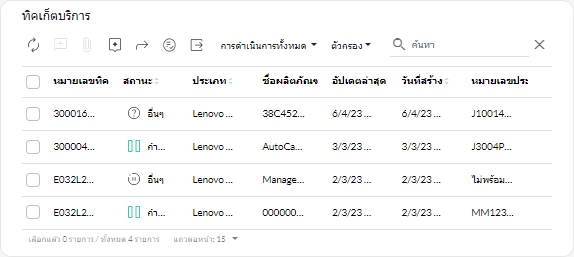
- ดูสถานะของทิคเก็ตบริการเฉพาะอุปกรณ์
- จากแถบเมนู XClarity Orchestrator ให้คลิก ทรัพยากร (
 ) แล้วคลิกประเภทอุปกรณ์เพื่อแสดงการ์ดที่มีมุมมองตารางของอุปกรณ์ที่มีการจัดการประเภทนั้นทั้งหมด
) แล้วคลิกประเภทอุปกรณ์เพื่อแสดงการ์ดที่มีมุมมองตารางของอุปกรณ์ที่มีการจัดการประเภทนั้นทั้งหมด - คลิกแถวสำหรับอุปกรณ์เพื่อแสดงการ์ดสรุปอุปกรณ์สำหรับอุปกรณ์นั้น
- คลิก บริการ ในการนำทางด้านซ้ายเพื่อแสดงการ์ดทิคเก็ตบริการที่มีรายการทิคเก็ตบริการสำหรับอุปกรณ์คำแนะนำคลิก ID เหตุการณ์เพื่อแสดงข้อมูลสรุปของเหตุการณ์ที่สร้างทิคเก็ตบริการ รวมถึงการดำเนินการของผู้ใช้ หากมี
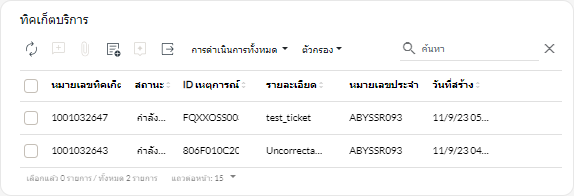
- จากแถบเมนู XClarity Orchestrator ให้คลิก ทรัพยากร (
หลังจากดำเนินการเสร็จ
คุณสามารถดำเนินการต่อไปนี้ที่เกี่ยวข้องกับทิคเก็ตบริการได้
- กำหนดค่า XClarity Orchestrator ให้เปิดทิคเก็ตบริการโดยอัตโนมัติเมื่อเกิดเหตุการณ์ที่สามารถซ่อมบำรุงได้ (โปรดดู การเปิดทิคเก็ตบริการอัตโนมัติโดยใช้ Call Home)
- ซิงโครไนซ์ข้อมูลกับศูนย์บริการสนับสนุนของ Lenovo และอัปเดตสถานะของทิคเก็ตบริการที่ดำเนินอยู่ทั้งหมดโดยคลิกไอคอน อัปเดตสถานะทิคเก็ตบริการ (
)
- เปิดทิคเก็ตบริการด้วยตนเองสำหรับอุปกรณ์เฉพาะจากการ์ดทิคเก็ตบริการในหน้าบริการเฉพาะอุปกรณ์โดยคลิกไอคอน เปิดทิคเก็ตบริการ (
)
- เพิ่มหมายเหตุในทิคเก็ตบริการที่เลือกโดยคลิกไอคอน เพิ่มหมายเหตุในทิคเก็ตบริการ (
)
หมายเหตุ- ทิคเก็ตบริการต้องอยู่ในสถานะเปิด กำลังดำเนินการ หรือระงับไว้ คุณไม่สามารถเพิ่มหมายเหตุในทิคเก็ตบริการที่อยู่ในสถานะปิดหรืออื่นๆ
- คุณสามารถเพิ่มหมายเหตุในทิคเก็ตบริการของ Lenovo ได้เท่านั้น คุณไม่สามารถเพิ่มหมายเหตุในทิคเก็ตบริการของ IBM, Service Now หรือ Cherwill ได้
- คุณไม่สามารถเพิ่มหมายเหตุลงในทิคเก็ตบริการ ซอฟต์แวร์ ที่เปิดสำหรับตัวจัดการทรัพยากรได้
- แนบไฟล์การเก็บถาวรข้อมูลบริการกับทิคเก็ตบริการที่ใช้งานอยู่ที่เลือกไว้จากการ์ด ทิคเก็ตบริการ บนหน้าบริการเฉพาะอุปกรณ์โดยคลิกไอคอน แนบไฟล์บริการ (
) คุณสามารถแนบไฟล์จาก XClarity Orchestrator หรือระบบภายใน
หมายเหตุ- คุณสามารถเชื่อมต่อไฟล์เก็บถาวรเดี่ยวที่มีขนาดไม่เกิน 2 GB ได้ ชื่อไฟล์ต้องยาวไม่เกิน 200 อักขระ สำหรับข้อมูลเกี่ยวกับการสร้างการเก็บถาวรข้อมูลบริการ โปรดดู การรวบรวมข้อมูลบริการสำหรับอุปกรณ์
- ทิคเก็ตบริการต้องอยู่ในสถานะเปิด กำลังดำเนินการ หรือระงับไว้ คุณไม่สามารถแนบไฟล์ที่เก็บถาวรกับทิคเก็ตบริการที่อยู่ในสถานะปิดหรืออื่นๆ
- คุณไม่สามารถแนบไฟล์ที่เก็บถาวรกับทิคเก็ตบริการ ซอฟต์แวร์ ที่เปิดสำหรับตัวจัดการทรัพยากรได้
- ส่งต่อรายงานเกี่ยวกับทิคเก็ตบริการที่ดำเนินอยู่แบบเป็นประจำไปยังอีเมลอย่างน้อยหนึ่งรายการโดยคลิกไอคอน สร้างระบบส่งต่อรายงาน (
) ระบบจะส่งรายงานโดยใช้ตัวกรองข้อมูลที่ใช้กับตารางในปัจจุบัน คอลัมน์ตารางที่แสดงและซ่อนไว้ทั้งหมดจะรวมอยู่ในรายงาน สำหรับข้อมูลเพิ่มเติม โปรดดู การส่งต่อรายงาน
- เพิ่มรายงานทิคเก็ตบริการที่ดำเนินอยู่ไปยังระบบส่งต่อรายงานที่ระบุโดยใช้ตัวกรองข้อมูลที่นำไปใช้กับตารางในปัจจุบันโดยคลิกไอคอน เพิ่มไปยังระบบส่งต่อรายงาน (
) หากระบบส่งต่อรายงานมีรายงานทิคเก็ตบริการที่ดำเนินอยู่อยู่แล้ว ระบบจะอัปเดตรายงานนั้นให้ใช้ตัวกรองข้อมูลปัจจุบัน
- คุณสามารถลบทิคเก็ตบริการที่เลือกซึ่งอยู่ในสถานะยกเลิก ปิด ผิดพลาด ถูกปฏิเสธ หรือแก้ไขแล้ว โดยคลิกไอคอน ลบ (
)
หมายเหตุทิคเก็ตบริการจะถูกลบเฉพาะในXClarity Orchestrator หากคุณไม่ลบออก XClarity Administrator แล้วซิงโครไนซ์ข้อมูลกับ XClarity Administrator โดยการอัปเดตสถานะทิคเก็ตบริการ ทิคเก็ตบริการจะปรากฏขึ้นอีกครั้งใน XClarity Orchestrator
ส่งคำติชม